如何在Microsoft Access中使用报表向导创建报表
1、选中菜单栏中的“创建”选项卡上,单击“报表向导”。向导启动。

2、在打开的报表向导中,单击“表/查询”下拉列表,选择报告所基于的表(或查询)。所选表的字段将加载到“可用字段”列表框中。
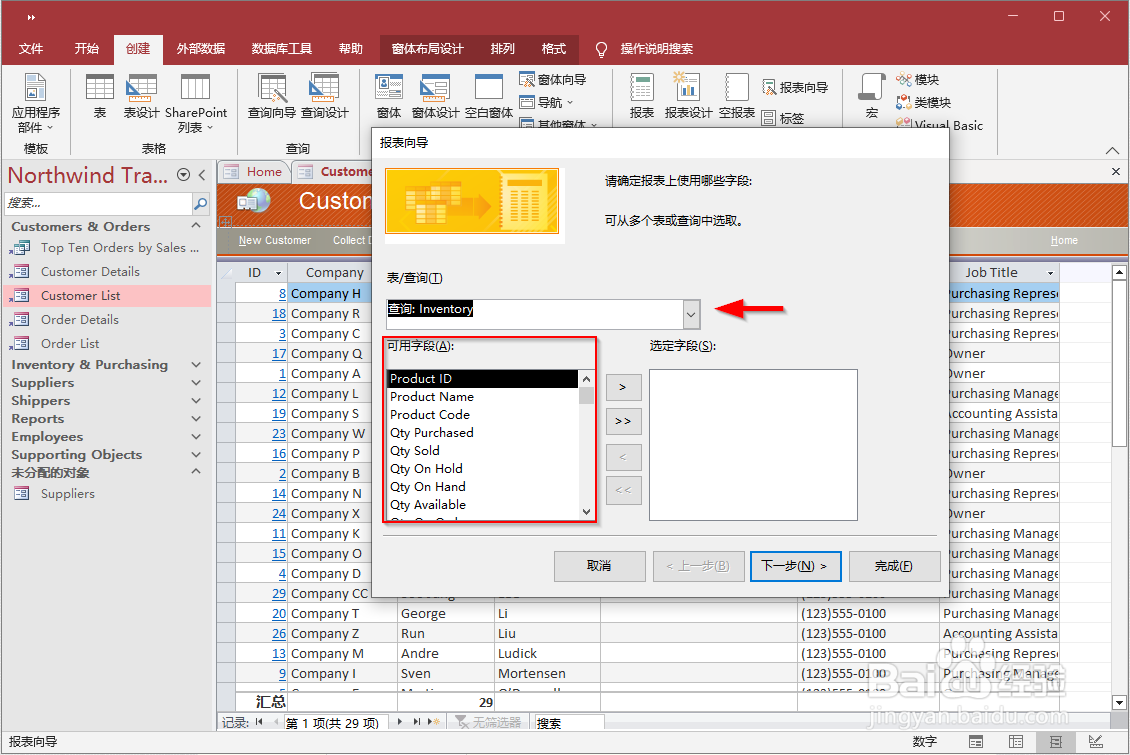
3、从“可用字段”双击报表需要的字段名以移动该字段名到选定字段,或高亮显示该字段名并单击“>”。要同时移动所有字段,请单击“>>”,然后点击“下一步”。

4、要按特定字段对报表上的记录进行分组,请在列表框中突出显示该字段,然后单击“>”。
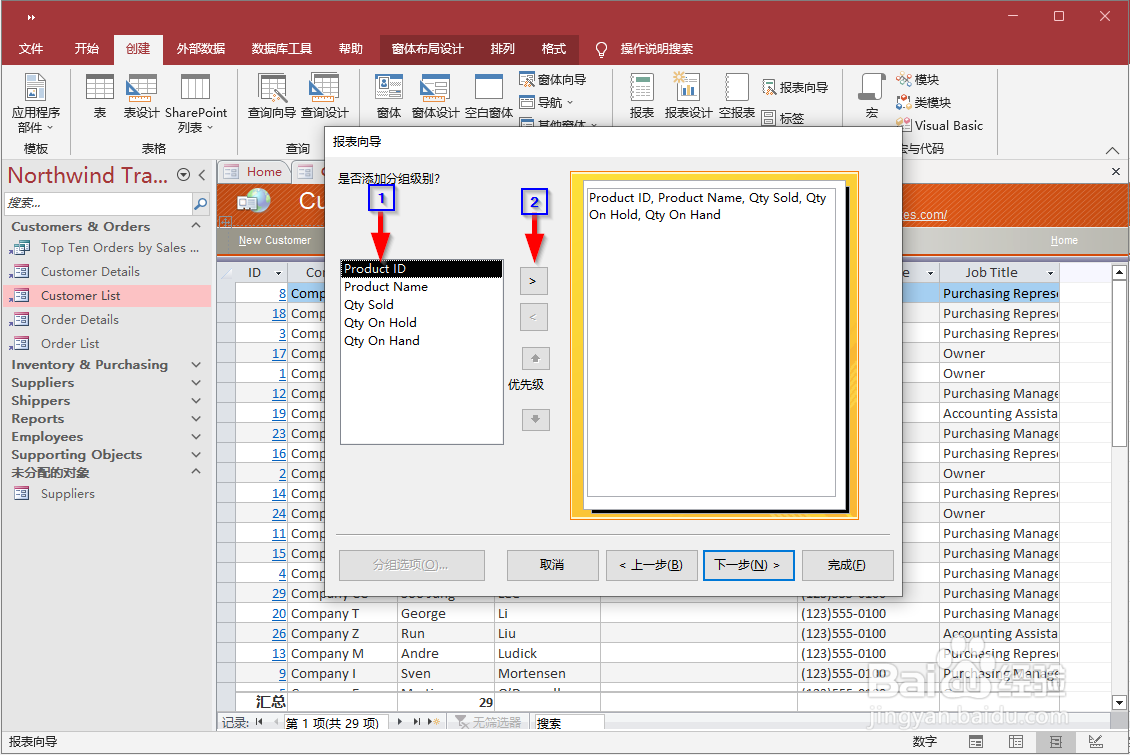
5、根据需要可以添加多个分组字段,点击“下一步”。
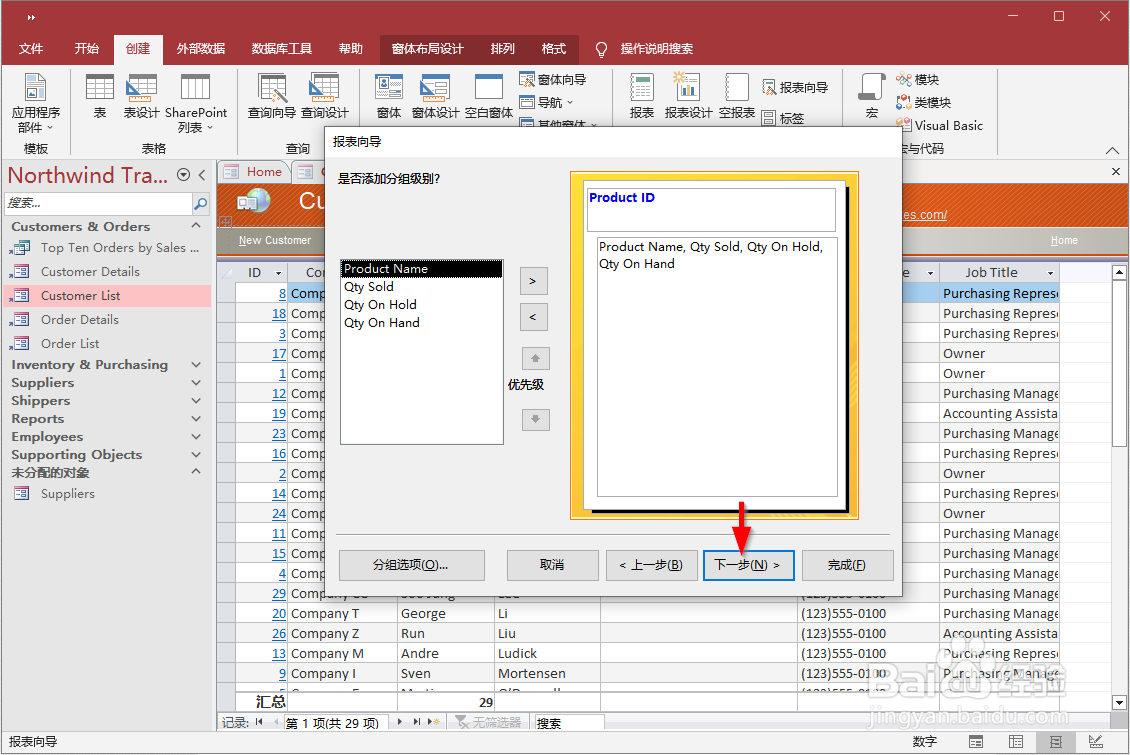
6、在第一个下拉列表中,选择记录排序依据的字段,最多可以指定四个排序级别。若要按降序,则点击“升序”使其变为“降序”。指定完排序选项后,点击“下一步”。
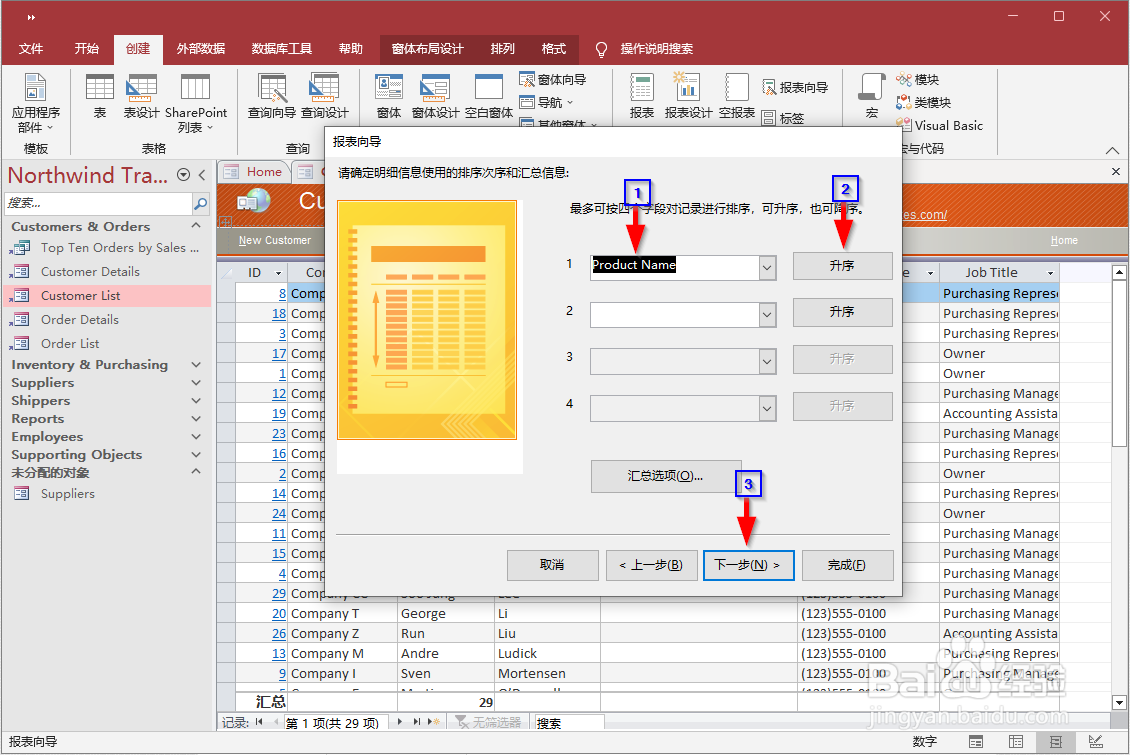
7、在布局字段中,选择报表的格式,可选的有“递阶”、“块”和“大纲”。在这里选择“递阶”,方向选择“纵向”。

8、如果希望所有字段都显示在一页,请确保选中“调整字段宽度,以便使所有字段都能显示在一页中”复选框,然后点击“下一步”。

9、输入报表的标题,为要在其中打开报告的视图选择一个选项。在这里选择“预览报表”,然后点击“完成”。

10、报表最终的效果就出现了。

声明:本网站引用、摘录或转载内容仅供网站访问者交流或参考,不代表本站立场,如存在版权或非法内容,请联系站长删除,联系邮箱:site.kefu@qq.com。
阅读量:31
阅读量:161
阅读量:162
阅读量:27
阅读量:120